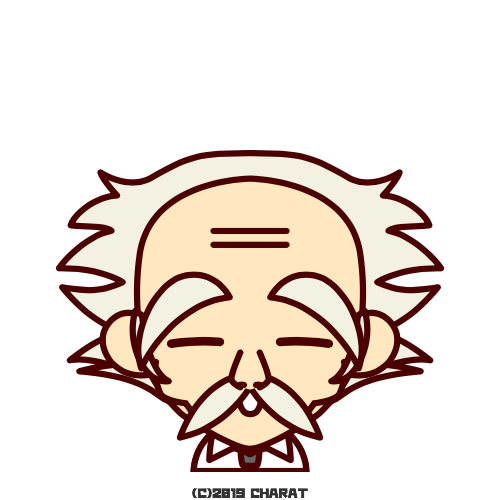Contents
格安SIMのAPN設定ってなに?
新しいスマホを買って設定も完了。さっそく使ってみよう!と思ったら…インターネットにつながらないんだけど…
そんな状況に陥っていないでしょうか?
ここでは、スマホがインターネットにつながらない原因のひとつであるAPN設定についてご説明します。

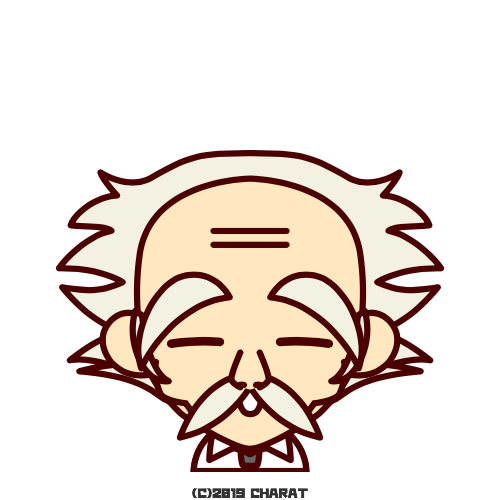
APN設定とは
APN設定とはアクセス・ポイント・ネームの略で、インターネットの接続先を認識させる設定です。
スマホを購入した際に必要な初期設定の1つで、とても重要な設定になります。
3大キャリアからスマホを購入するときや、格安SIMでもSIMカードとスマホをセットで購入すれば、設定済みの状態で受け取ることができます。しかし、ネットなどからSIMフリースマホ本体のみを購入し、SIMカードを入れ替えて使用するときは自分で設定しなければなりません。
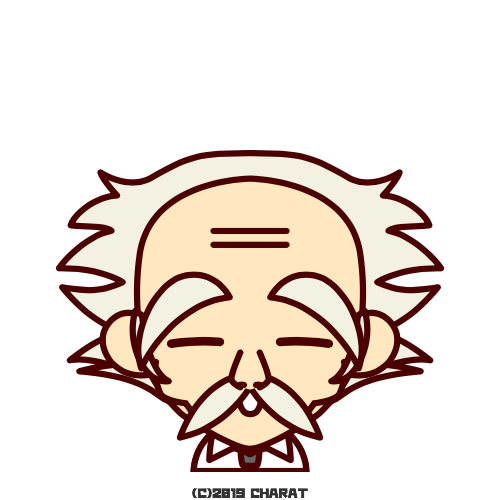
特にSIMフリースマホを購入した場合は自分でこの設定をする必要があるんじゃぞ

でも、自分で設定するとなるとちょっとハードル高いな〜
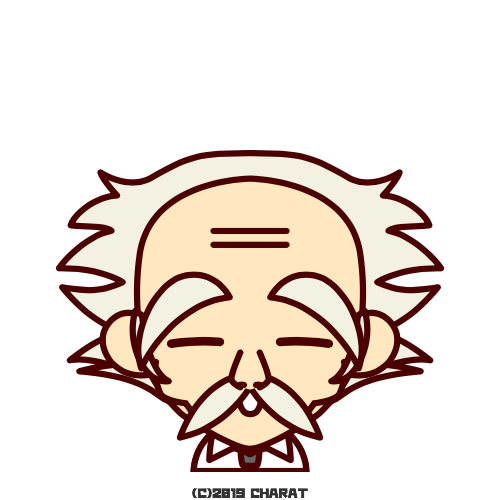
次は設定の手順について説明していくぞい
APN設定の手順
iPhoneの手順
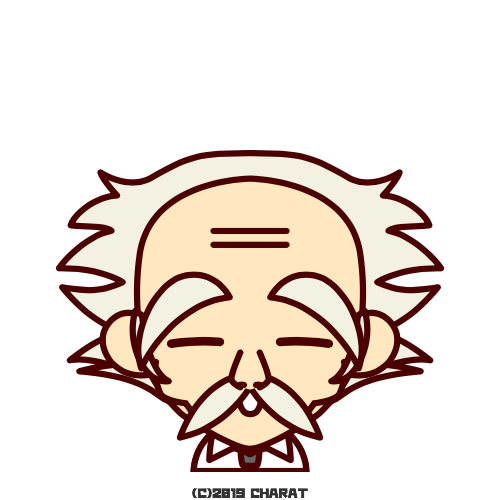
iPhoneでは格安SIM会社(MVNO)毎にある構成プロファイルをダウンロードして、インストールする必要があるぞい。
1.Wi-Fiに接続してブラウザ(Safari)を開く
2.「(キャリア名) 構成プロファイル」で検索し、該当ベージからインストール用のリンクをタップ
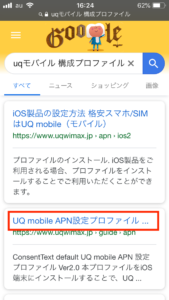
3.許可をタップ
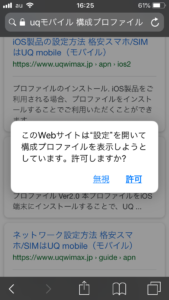
4.プロファイルインストール画面が開くので、インストールをタップ
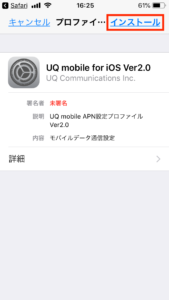
5.完了をタップすると設定終了
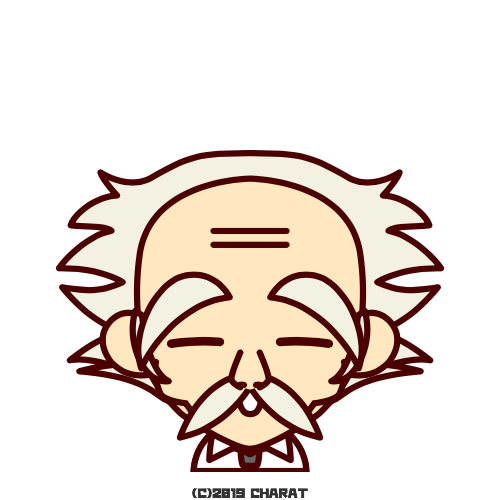
Androidの手順
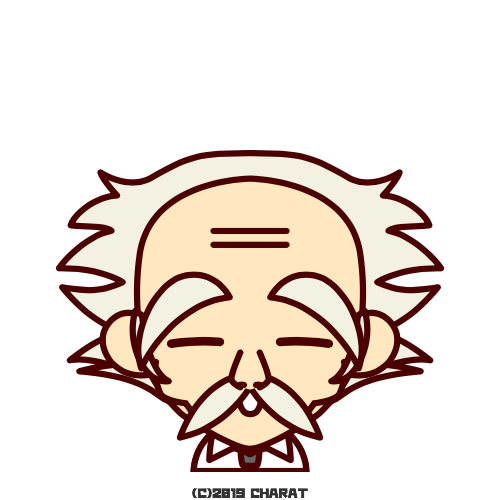
Androidでは、格安SIM会社(MVNO)毎に設定情報を直接入力する必要があるんじゃ。
1.設定アプリを開く
2.ネットワークとインターネットをタップ
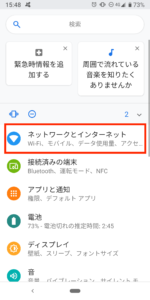
3.モバイルネットワークをタップ
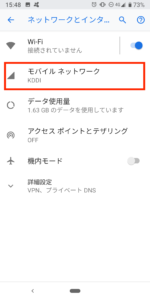
4.アクセスポイント名をタップ
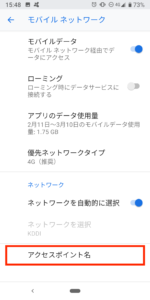
5.「︙」をタップし、「新しいAPN」をタップ
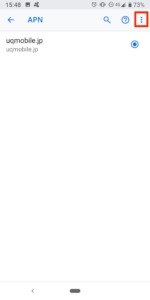
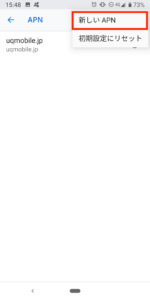
6.アクセスポイントの編集画面で情報を入力
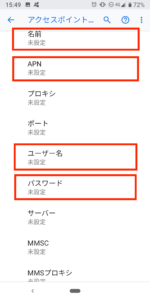
※格安SIM会社(MVNO)毎に入力する情報が異なります。詳しくは後ほど説明します。
7.右上の「︙」をタップして保存
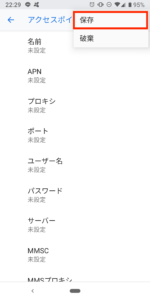
8.作成したAPNを選択して設定終了
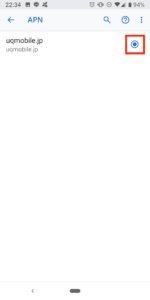
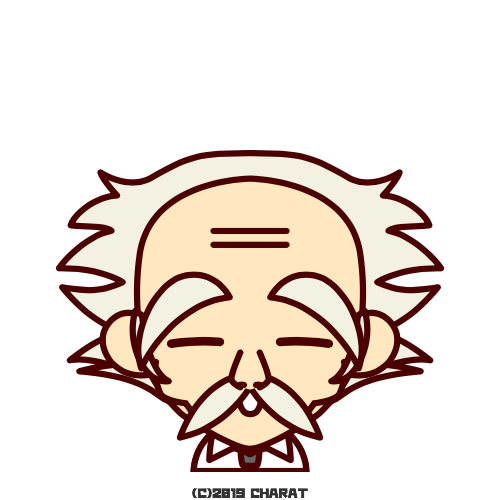
格安SIM会社(MVNO)毎に入力する情報は下にリンクを貼っておくからよ〜く見ておくんじゃぞ
「(格安SIM会社名) APN設定」で検索してもすぐ見つけられるはずじゃ
格安SIM会社(MVNO)のアクセスポイント情報

設定は意外と簡単だけど重要な設定なんだね
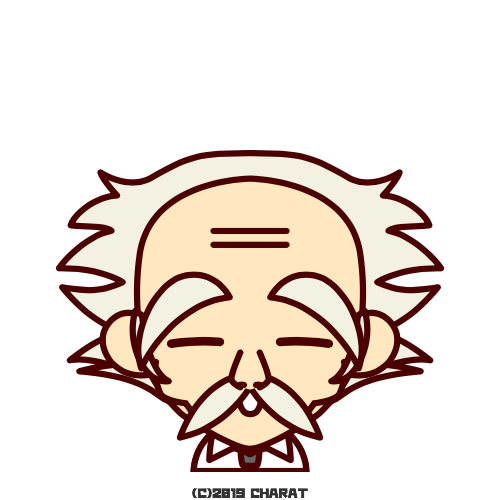
「APN設定」はスマホの初期設定のうちとても重要な項目のひとつなんじゃ
って、初めて聞いたようなリアクションじゃが、説明はこれで2度目じゃぞ。まさか忘れたわけではあるまいな?

まさか忘れるわけないじゃないですか〜